Nedavno je Apple ukinuo većinu iPod linije. Iako se to možda čini tužnim, zapravo sve što se dogodilo je da su noviji uređaji preuzeli njegovu ulogu. Apple Watch na vašem zapešću mogao bi biti najbolji iPod ikada napravljen. Čak vam omogućuje i slušanje glazbe na Apple Watchu bez iPhonea. Nažalost, dosta vas vlasnika Apple Watcha ne može shvatiti kako reproducirati glazbu na svom Apple Watchu. Dakle, pokazat ću vam kako je to jednostavno!
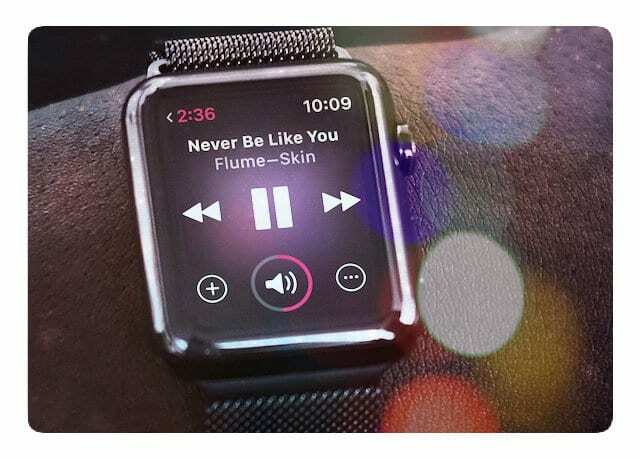
Sadržaj
- povezani članci
- Možete li slušati glazbu na Apple satu bez slušalica?
- Dodavanje glazbe na vaš Apple Watch
- Glazba na vašem Apple Watchu: pravila
-
Popisi za reprodukciju
- Za izradu popisa za reprodukciju:
- Za sinkronizaciju popisa za reprodukciju:
- watchOS ažuriranja za glazbu
- Slušanje na Apple Watchu
- Želite reproducirati svoju Apple Music na temelju pretplate izvanmrežno?
-
Upravljajte glazbom izravno sa svog iPhonea
- Vezane objave:
povezani članci
- 7 fantastičnih značajki u watchOS-u koje Apple satove čine još boljim
- Apple Watch sljedeća generacija: naučene lekcije iz Garminovog preokreta
- Apple Watch ne radi, popravite ga danas
- Koristite svoju Apple Watch Remote aplikaciju za upravljanje iTunesom
- Apple ukida većinu iPod modela: Evo zašto
Dopustite mi da ponovim; Apple Watch je vjerojatno najbolji i svakako najprikladniji iPod Apple ikada napravljen. Ali potrebno je malo dodatne opreme da bi se vaša glazba reproducirala s Apple Watchom. Glavna stvar koju trebate su Bluetooth slušalice. Još bolje, Appleovi AirPods su sjajni jer se automatski povezuju s vašim satom kada ga počnete koristiti za audio bez da morate ništa učiniti. Ali sve bežične Bluetooth slušalice će raditi.
Možete li slušati glazbu na Apple satu bez slušalica?
Nažalost, ne, glazba se ne može reproducirati iz vlastitog zvučnika vašeg Apple Watcha. Barem ne u ovom trenutku.
Nakon što pripremite slušalice, evo kako možete slušati:
Dodavanje glazbe na vaš Apple Watch
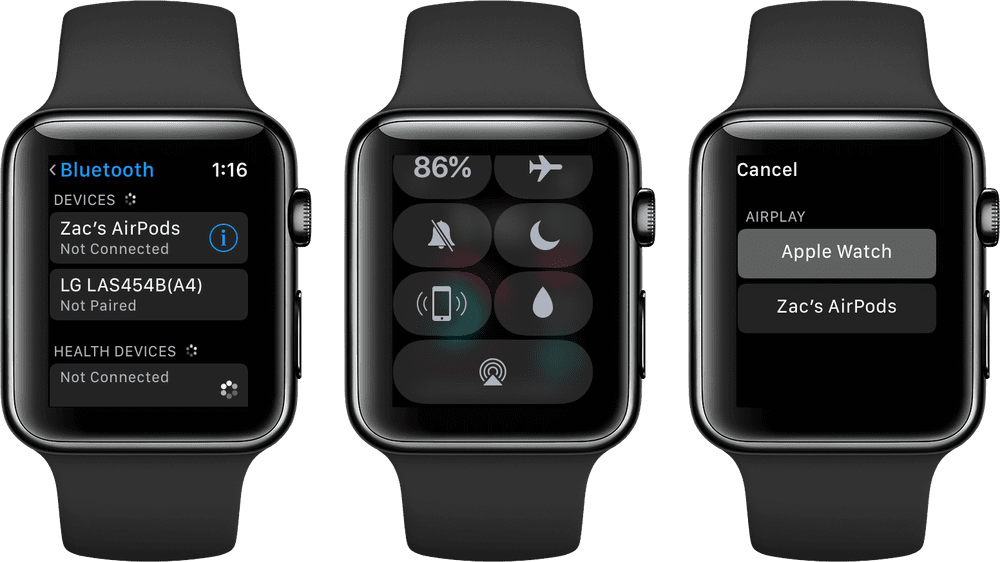
Za početak idite u aplikaciju Glazba na Apple Watchu, pomaknite se prema gore i odaberite svoj sat kao izvor glazbe. Odavde ćete vidjeti nekoliko opcija: Sada svira, što vam omogućuje kontrolu glazbe koja se trenutno reproducira, te Moja glazba i Popisi za reprodukciju, za koje je potrebna sinkronizacija.
Glazba na vašem Apple Watchu: pravila
Vaš popis za reprodukciju Apple Watch prema zadanim je postavkama ograničen na 1 GB, ali tu postavku možete promijeniti putem aplikacije Apple Watch na svom iPhoneu. Ažurirajte svoju glazbu na 2 GB ili odaberite nižu postavku od 500 MB ili 100 MB. Ako ova metoda nema smisla, također možete ograničiti broj pjesama na popisu pjesama na 15, 50, 125 ili 250 pjesama.
Popisi za reprodukciju
Popisi za reprodukciju bitan su dio preuzimanja glazbe na sat. Aplikacija Glazba na vašem iPhoneu i odjeljak Glazba u aplikaciji Watch definiraju koja se glazba sinkronizira s vašim Apple Watchom. Malo je zbunjujuće.
Za izradu popisa za reprodukciju:
- Idite na svoj iPhone i uđite u aplikaciju Glazba
- Idite na karticu Biblioteka, a zatim kliknite na Popisi pjesama -> Novi popis pjesama
- Dajte naziv svom popisu za reprodukciju, tražite pjesme i izvođače, a kada pronađete nešto što vam se sviđa, dodirnite +
- Kada završite, kliknite "Gotovo".
Budući da Apple Watch ima ograničenu količinu prostora, oslanja se na sinkronizaciju stvorenih popisa za reprodukciju s uređajem.
Izradite vlastiti popis za gledanje
Predlažemo da napravite popis za reprodukciju namijenjen satu u aplikaciji Glazba na vašem iPhoneu i nazovete ga Apple Watch ili My Watch (ili nešto slično). Dodajte svu glazbu koju želite reproducirati na svom satu na ovaj popis za reprodukciju. Za one od vas koji su pretplatnici na Apple Music, razmislite o dodavanju popisa za reprodukciju koji je generirao Apple. Lijepi su po tome što tjedno ažuriraju glazbene odabire.

Za sinkronizaciju popisa za reprodukciju:
- Otvorite aplikaciju Watch na svom iPhoneu
- Na kartici Moj sat pronađite "Glazba" i odaberite
- Dodirnite Sinkronizirana glazba
- Pričekajte da se sinkronizacija završi prije nego što se vratite na svoj Apple Watch
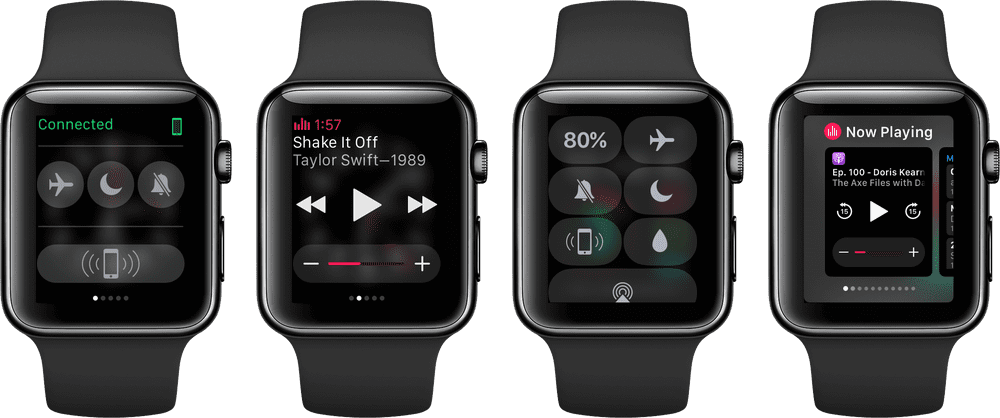
watchOS ažuriranja za glazbu
U watchOS-u 4, putem aplikacije Watch, korisnici mogu sinkronizirati odabrane albume, izvođače I sinkronizirati više popisa za reprodukciju sa Watch. I vaši omiljeni popisi pjesama i najčešće reproducirane pjesme (uključujući Moj novi glazbeni miks (preporuke Apple Musica na temelju onoga što volite slušati), My Favorites Mix, Heavy Rotation, My Chill Mix) automatski se pojavljuju na Apple Watchu pomoću watchOS4. Osim toga, vaš sat automatski sinkronizira sve nove pjesme s vašim Watchom tjedno.
Otvorite aplikaciju Glazba u watchOS-u 4 i vidjet ćete preglede svakog albuma na cijelom zaslonu za pomicanje. Dodirnite album i pogledajte pjesme ili pokrenite reprodukciju. Čak i odaberite popis za reprodukciju koji će se automatski pokrenuti kada vaš trening počne.
Samo zapamtite da čak i uz watchOS4, tih 2 GB maksimalnog prostora za pohranu glazbe i dalje stoji!
Slušanje na Apple Watchu
Da biste slušali svoju sinkroniziranu glazbu, provjerite jesu li povezane Bluetooth slušalice. Nakon što to učinite:
- Otvorite aplikaciju Glazba na Apple Watchu
- Prisilno dodirivanje zaslona
- Odaberite Apple Watch kao izvor.
Želite reproducirati svoju Apple Music na temelju pretplate izvanmrežno?
Da, možete! Slušajte izvanmrežno na Apple Watchu, čak i kada nemate upareni iPhone u blizini. Ovo je posebno dobrodošla vijest za trkače, trkače, šetače i sve koji uživaju u slušanju glazbe bez povezivanja svog iPhonea. Dakle, da, ostavite svoj iPhone u kući ili uredu i još uvijek uživajte u sjajnoj glazbi, zahvaljujući Apple Musicu.
Samo učinite ovo: preuzmite te pjesme na svoj iPhone (za izvanmrežno slušanje), dodajte ih na sinkronizirani popis za reprodukciju za svoj sat, a zatim sinkronizirajte popis za reprodukciju sa svojim satom.
Upravljajte glazbom izravno sa svog iPhonea
Ako se želite odreći sinkronizacije i imati svoj iPhone u blizini, koristite svoj Apple Watch kao kontroler za glazbu koja se reproducira s vašeg telefona. Da biste to učinili, otvorite aplikaciju Glazba, pomaknite se prema gore i odaberite svoj iPhone kao izvor. Kada završite, pomaknite se prema dolje i odaberite bilo koju od opcija za pretraživanje i odaberite Glazba za reprodukciju na vašem iPhoneu.

Binyamin piše o Appleu i tehnološkom sektoru u cjelini više od pet godina.
Njegov rad je predstavljen na Forbes, MacWorld, Giga, MacLife, i više.
Osim toga, Goldman je osnivač BZG-a, tvrtke za razvoj softvera koja se fokusira na Apple uređaje.